- 綠色版查看
- 綠色版查看
- 綠色版查看
- 綠色版查看
- 綠色版查看
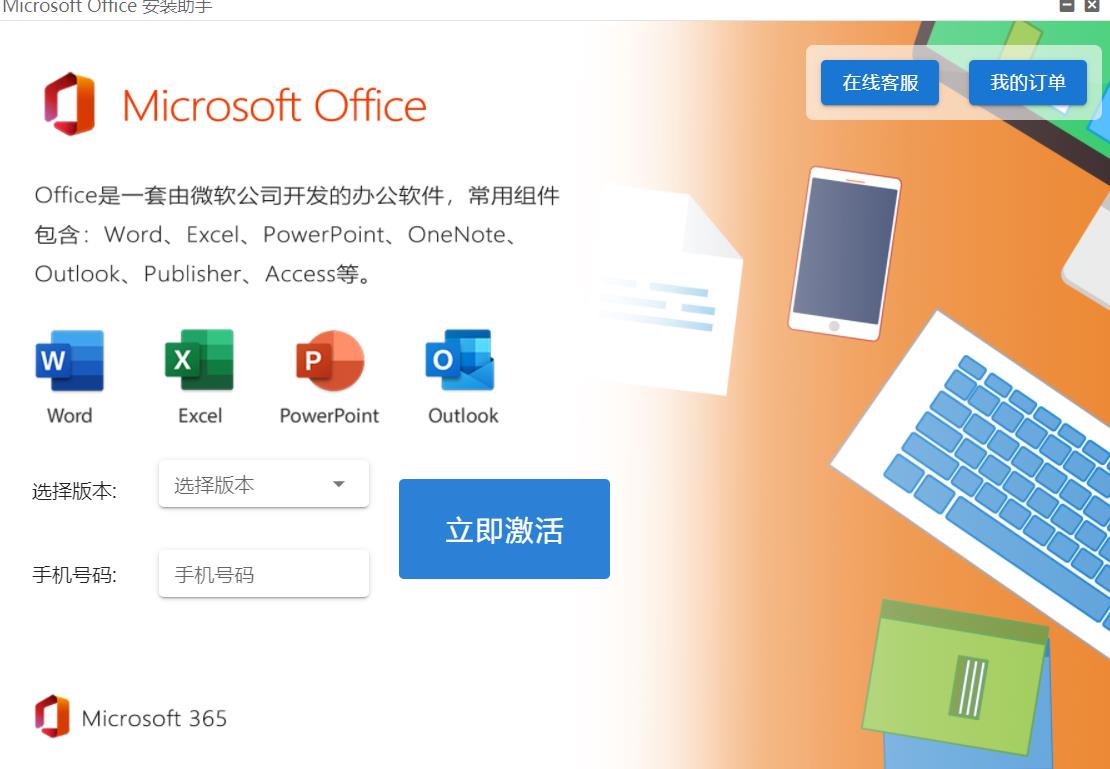
Word2010軟件特點
界面設計:
Microsoft Word 2010 使用“文件”按鈕代替了 Word 2007 中的 Office 按鈕,使用戶更容易從舊版本中轉移。
取消了傳統的菜單操作方式,代之以各種功能區,每個功能區根據功能的不同又分為若干個組,方便用戶快速找到所需命令。
操作體驗:
提供實時預覽功能,用戶可以在浮動工具欄里實現格式設計的功能。
支持自定義功能區,用戶可以根據自己的使用習慣創建個性化的選項卡或命令組。
Word2010軟件亮點
支持 32 位和 64 位 Windows Vista 及 Windows 7 操作系統,僅支持 32 位 Windows XP 操作系統。
可以兼容早期版本的 Office 文件格式,確保用戶可以順利打開和編輯舊版本的文檔。
Word2010功能文檔編輯與排版:
提供豐富的文字編輯和格式設置工具,如字體、段落、樣式等,支持用戶創建專業水準的文檔。
支持多種文檔瀏覽與導航方式,如大綱視圖、頁面視圖、文檔結構圖等,方便用戶快速瀏覽和閱讀長文檔。
提供改進的搜索與導航體驗,用戶可以在單個窗格中查看搜索結果的摘要,并單擊以訪問任何單獨的結果。
多媒體混排:
支持文字、圖形、聲音、動畫及其他可插入對象的混排,使文檔更加生動有趣。
提供強大的圖片編輯工具,用戶可以在不使用其他照片編輯軟件的情況下,對圖片進行裁剪、銳化、柔化、亮度、對比度、飽和度等調整。
表格制作:
支持自動、手動制作多樣的表格,表格內數據還能實現自動計算和排序。
提供 SmartArt 功能,用戶可以將基本的要點句文本轉換為引人入勝的視覺畫面,以更好地闡釋觀點。
協同工作:
支持共同創作功能,用戶可以在編輯論文的同時,與他人分享觀點,并查看正與自己一起創作文檔的他人的狀態。
提供屏幕翻譯工具,方便用戶跨不同語言進行有效地工作和交流。
跨平臺訪問:
支持在線發布文檔,用戶可以通過任何一臺計算機或 Windows 電話對文檔進行訪問、查看和編輯。
提供 Microsoft Word Web App 和 Microsoft Word Mobile 2010,方便用戶在不同設備上隨時隨地處理文檔。
安全與隱私:
提供恢復未保存文檔的功能,用戶可以輕松恢復最近所編輯文件的草稿版本。
支持文檔加密和權限管理,保障文檔內容的安全性。
Word2010安裝步驟
1、首先需要先下載Word2010軟件包,下載完成后我們運行exe文件就可以進入到下圖中的安裝界面。
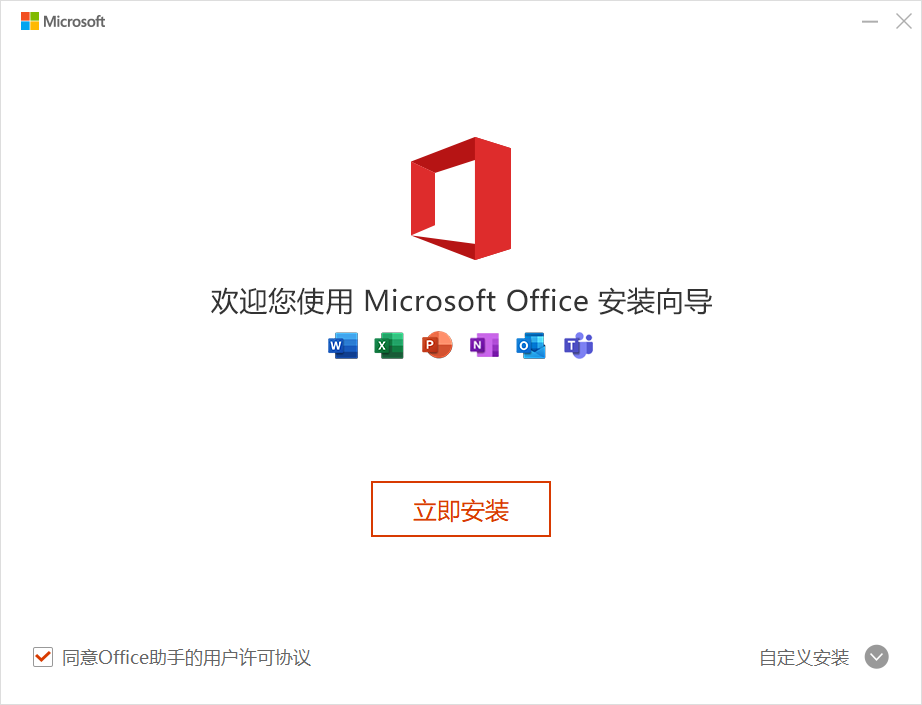
2、接下來進入到Word2010許可證協議界面,我們可以先閱讀界面的使用協議,然后先勾選界面左下角的“我接受此協議的條款”選項,然后再點擊繼續。
3、接下來進入到Word2010軟件安裝類型選擇界面,我們可以看到有立即安裝和自定義安裝兩個選項,如果你需要自行設置一些下載選項,那么可以點擊自定義進行設置。如果不需要進行設置,那么直接點擊立即安裝就可以了。
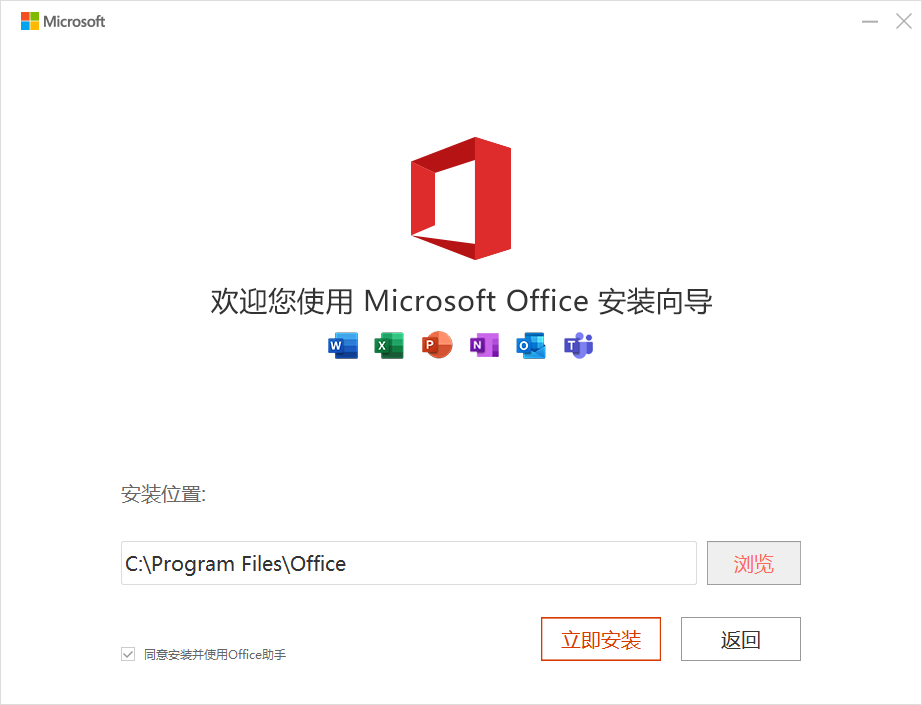
4、我們按照上面的步驟設置完成后就可以開始安裝Word2010軟件了,如下圖所示,我們耐心等待安裝進度條完成,安裝速度是很快的,耐心等待一小會就可以了。
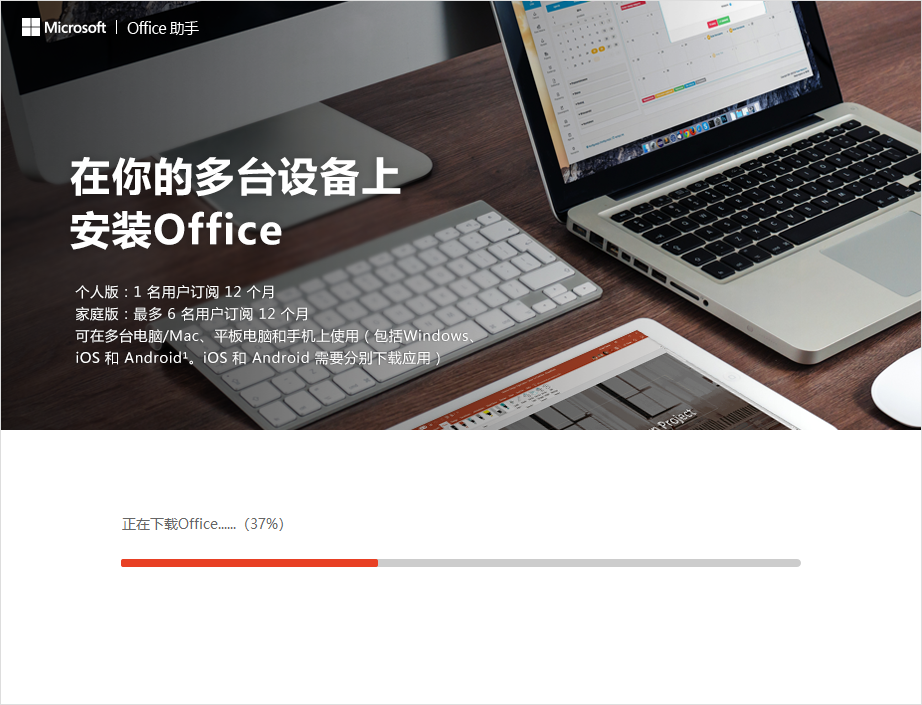
5、最后,出現下圖中的界面就表明Word 2010軟件已經成功安裝到你的電腦上,我們點擊關閉就可以結束安裝打開軟件來使用了。
Word2010使用方法
word2010怎么刪除空白頁?
方法1:空白頁在最后一頁的刪除方法
如果我們要刪除的空白頁在最后一頁,那么我們可以鼠標點擊最后一頁,然后在鍵盤上按下Backspace或Delete鍵就可以將最后一頁的空白頁刪除。
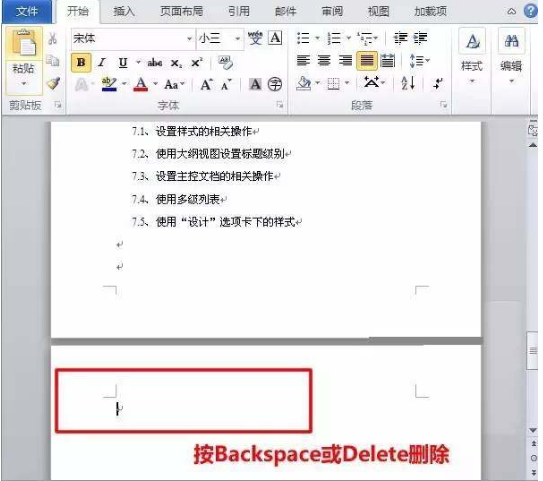
方法2:Shift選中整頁然后刪除
我們還可以鼠標點擊空白頁上一頁的最后一行上,然后在鍵盤上按下“Shift”鍵,按住不放,接下來左鍵拖動鼠標選中整個空白頁,選中之后我們就可以點擊鍵盤上的“Delete”鍵,你會發現空白頁就會被刪除了。
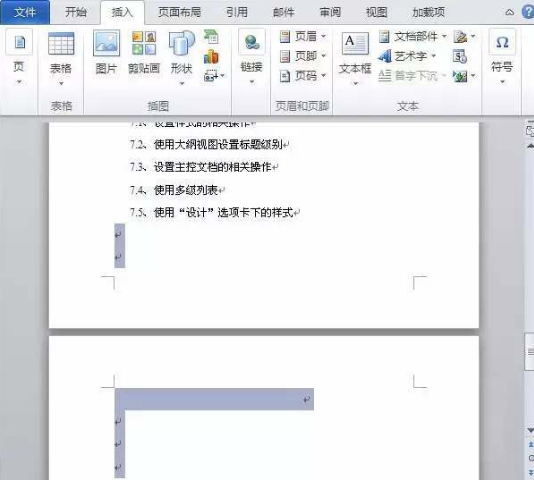
方法3:縮小行距刪除空白頁
我們還可以鼠標右鍵點擊空白頁,然后在彈出的選項中點擊“段落”選項,接下來進入到段落界面,我們在界面中的行距和設置值選項中將“行距”設為“固定值”設置值設為“1磅”,設置完成后我們點擊確定,回到文檔就會發現空白頁被刪除了。
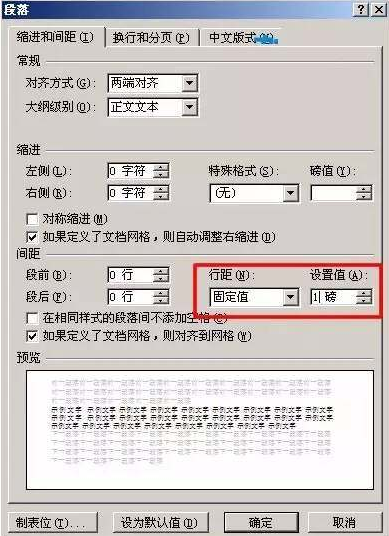
word2010怎么在方框中打鉤?
方法一:我們可以先按住鍵盤上的ALT鍵,接下來我們在Word文檔輸入“9745”這幾個數字,如下圖所示,我們輸入完成后在松開鍵盤上的 ALT 鍵,這個時候我們就會發現自動變成框框中帶勾符號。
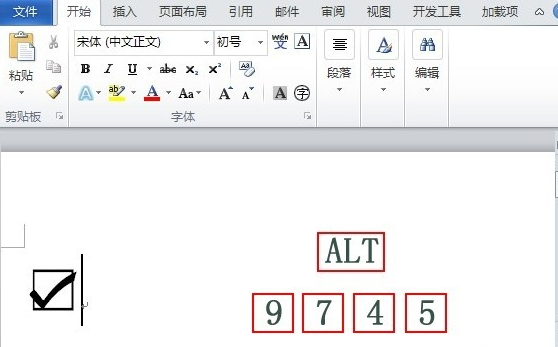
方法二:我們還可以先直接在Word文檔中輸入數字“2611” ,輸入完成后我們在鍵盤上找到 ALT + X 鍵,按下后這幾個數字就會變成方框內打鉤符號!
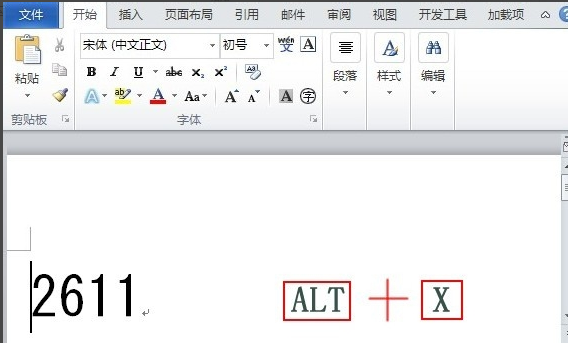
方法三:我們還可以進入到Word2010文檔界面,點擊界面上方的“插入”選項,然后再選項下方再點擊“符號”,如下圖所示,我們在符號選項下方再點擊“符號”,點擊后我們在下方點擊“其他符號”。

2、進入到符號界面,我們在界面中將字體的類型選擇為“Wingdings 2”,然后我們在下方具體的符號中就可以看到方框內打鉤的符號,我們選中這個符號點擊界面下方的插入就可以了。
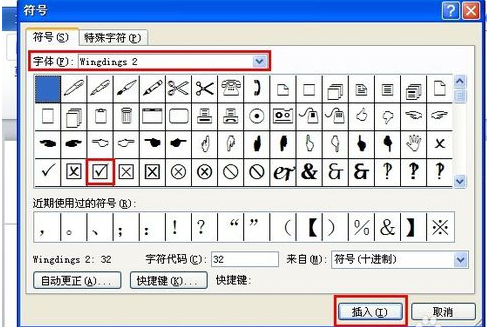
word2010怎么繪制斜線表頭
1、打開word2010,點擊上方導航選項卡的插入——》表格——》選擇你需要的表格。
2、選中表格,點擊Word2010菜單欄中的布局,然后在工具欄中調整相應的高度與寬度。
3、把光標停留在需要斜線的單元格中,然后點擊上方菜單欄中的設計,在工具欄中點擊邊框,在彈出選項中選擇斜下框線。
4、把一根斜線的表頭繪制好吧,然后,我們一次輸入表頭的文字,通過空格和回車控制到適當的位置
Word2010常見問題
一、Word2010中的頁眉橫線怎樣刪除?
1、首先我們先打開Word2010文檔,進入到軟件的界面后,我們雙擊頁眉,然后選中整個頁眉段落,如下圖所示。這里我們故需要注意的是一定要選擇段落標記。
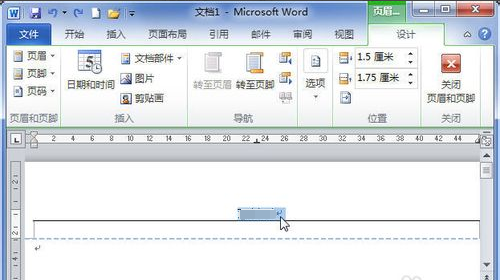
2、接下來我們點擊Word文檔左上方的“開始”選項,然后點擊下圖中邊框選項旁邊的倒三角圖標,如下圖所示。
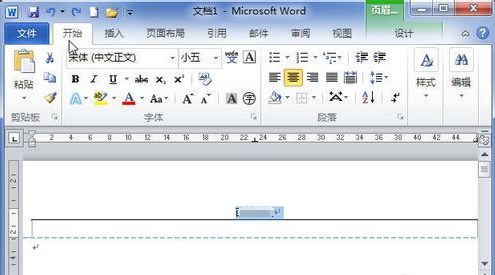
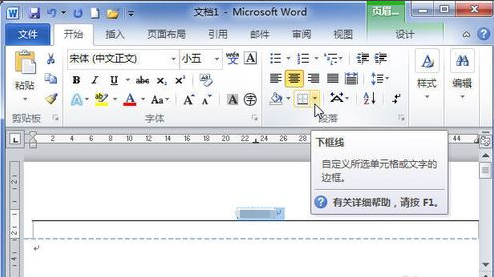
3、接下來就會彈出具體的邊框選項,我們點擊“無邊框”選項,然后鼠標雙擊正文部分就可以取消頁面橫線,是不是很簡單呢,一起來看看吧。
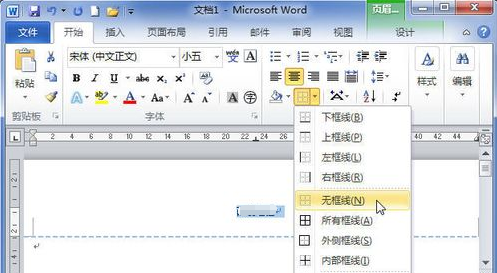
二、word2010怎么無限放大字體?
方法一:
我們在Word文檔中輸入字體后,在界面的上方可以直接看到字體的類型和大小,我們在大小的位置可以進行調整,或者我們直接選中當前的數值,然后輸入自己想設置的任何數值即可。
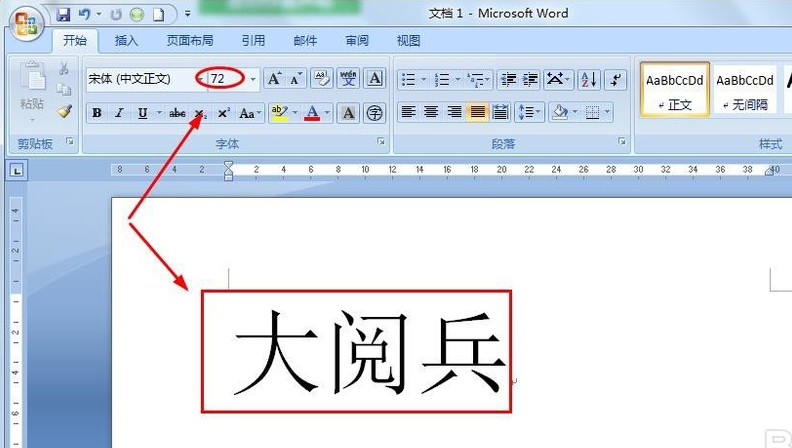
方法二:
我們也可以通過使用快捷鍵來放大字體。我們在鍵盤上按下“Ctrl+]"鍵,然后就可以發現字體逐漸變大了,這里需要注意的是在調整過程中我們必須按住Ctrl鍵不放。
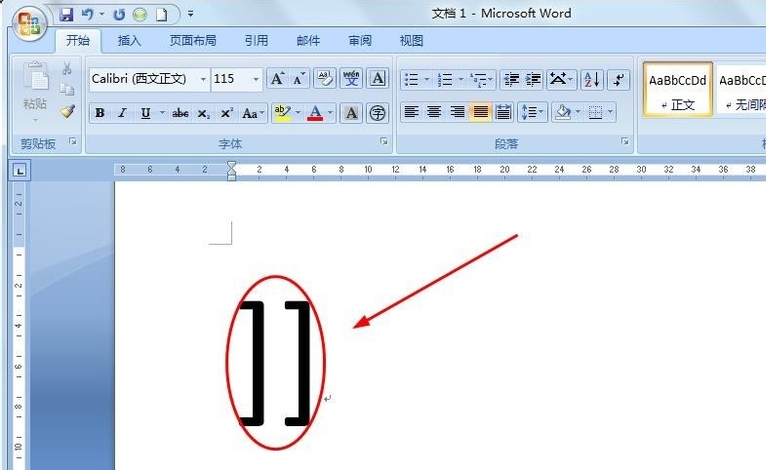
WPS和OFFICE有什么區別?
一、軟件名稱和版權:
WPS是中國金山軟件公司出品的辦公軟件。WPS是完全免費的,下載就可以使用所有功能。
二、從軟件功能上:
OFFICE軟件的功能相對強大,且軟件實用性、穩定性、安全性都比較出色。
幾乎所有office的功能在wps office里面都是一樣的操作,WPS的一些設置非常人性化,使用起來非常順手。
三、網絡資源和文檔模板:
WPS支持文檔漫游,你可以隨時隨地下載你的辦公文件。
wps軟件提供了很多在線模板下載,同時可以將模板一鍵分享到論壇、微博。
四、兼容性可移植性:
現在WPS可以選擇存儲格式默認保存為 .doc、.xls、.ppt 文件(微軟 MS Office 文件類型)可以支持打開office的格式文件
小編總結:
WPS和OFFICE是兩款很不錯的辦公工具,兩款各有特色,用戶可以根據自己的需要進行下載。
當然如果你對WPS感興趣可點擊以下地址下載體驗:http://www.jinchengrongji.com/soft/295594.htm
Word2010更新日志
1、補充vc2010庫,避免系統缺vc庫而無法運行。
2、加入個性優化設置項,不需要的可自行刪除 osppset.dat 再安裝。
3、加入右鍵新建項,公式無需重啟或注銷可直接使用。
4、修正excel頁面布局中點頁邊距項異常退出問題。
5、如果重啟系統后剛見到桌面(還在轉圈)就立馬運行office造成閃退的。
華軍小編推薦:
Word2010是一款很實用的辦公軟件,我們在平時的工作生活中都需要使用Word軟件來編輯文字,Word2010功能強大,操作簡單,受到很多小伙伴的歡迎和使用。如果你有需要就趕快下載Microsoft Word 2010吧。本站還提供word 2003、word2002、Word 2013等供您下載。
1、該版本Office軟件目前微軟已經停止維護,并不再提供正版維護;
2、為了能為用戶提供更好的正版軟件使用體驗,因此給大家提供下載版本為:Office 365/Office 2016版本;
3、使用盜版軟件有法律風險,因此推薦使用正版。






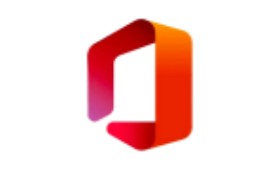
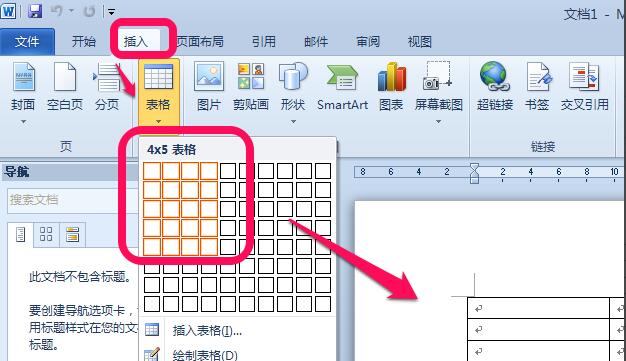
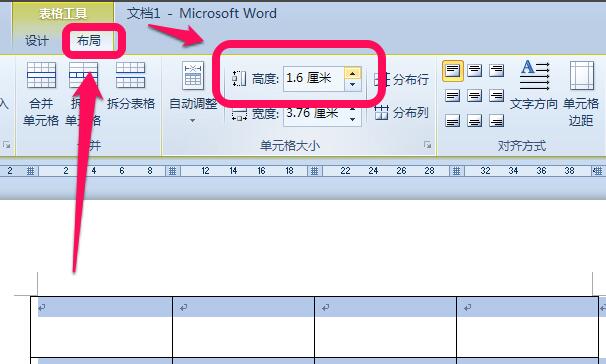
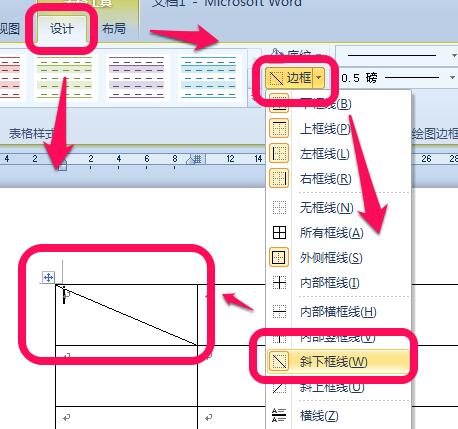
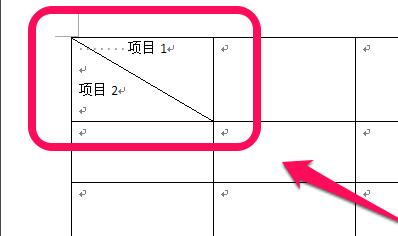










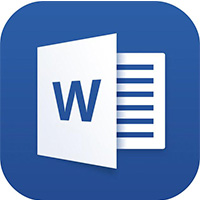






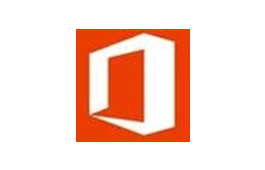




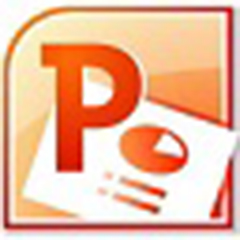



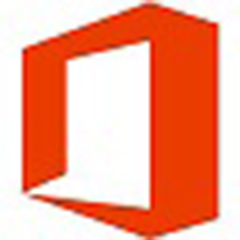

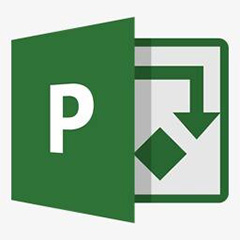
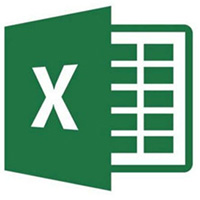
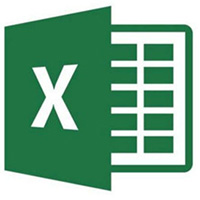
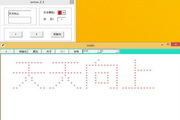
































您的評論需要經過審核才能顯示
有用
有用
有用